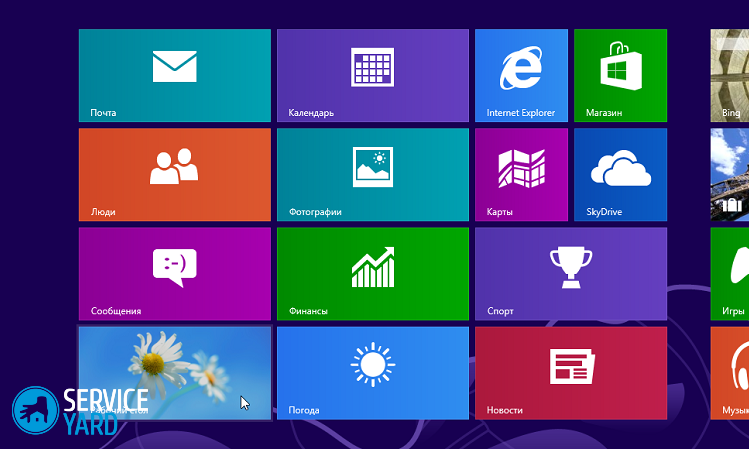Πώς να κάνετε ένα μεταβαλλόμενο φόντο της επιφάνειας εργασίας σε έναν υπολογιστή;

- Πώς να διακοσμήσετε την επιφάνεια εργασίας;
- Πώς να αλλάξετε ταπετσαρία στα Windows XP;
- Πώς να αλλάξετε ταπετσαρία στα Windows 7, Vista;
- Πώς να αλλάξετε ταπετσαρία στα Windows 8, 8.1;
- Πώς να αλλάξετε τις ταπετσαρίες στα Windows 10;
- Πώς να αλλάξετε την ταπετσαρία στην οθόνη κλειδώματος;
- Πώς να αλλάξετε τις ταπετσαρίες στο Mac OS;
- Ειδικά προγράμματα για την αλλαγή ταπετσαριών
- Φιλμ μικρού μήκους
Η ίδια ταπετσαρία στην επιφάνεια εργασίας με την πάροδο του χρόνου ενοχλεί και ο χρήστης αρχίζει να τις αλλάζει. Η αλλαγή της επιφάνειας εργασίας στον υπολογιστή σας δεν θα είναι δύσκολη αν το καταλάβετε. Πολλοί καταφεύγουν στη χρήση λογισμικού που μπορεί να αλλάξει αυτόματα το φόντο της επιφάνειας εργασίας. Μπορείτε να επιλύσετε αυτό το πρόβλημα χρησιμοποιώντας τα ενσωματωμένα εργαλεία των Windows. Σε αυτό το άρθρο, θα εξετάσουμε πώς να κάνετε ένα μεταβαλλόμενο φόντο της επιφάνειας εργασίας.
σε περιεχόμενο ↑Πώς να διακοσμήσετε την επιφάνεια εργασίας;
Οι δραστηριότητες πολλών χρηστών PC συνδέονται με την παρατεταμένη παρουσία συσκευών υπολογιστών μπροστά από την οθόνη. Ένας όμορφα σχεδιασμένος χώρος εργασίας αποτελεί σημαντική πτυχή της παραγωγικής εργασίας και αποτελεί σημαντικό ψυχολογικό παράγοντα. Αν έχετε μεγάλη διάθεση, μπορείτε γρήγορα και με επιτυχία να αντιμετωπίσετε την προτεινόμενη εργασία. Και γι 'αυτό, απαιτείται η μικρότερη λεπτομέρεια - για να σχεδιάσετε σωστά και όμορφα την επιφάνεια εργασίας.
Οι πιο δημοφιλείς διακοσμήσεις περιλαμβάνουν θέματα εξατομίκευσης και wallpapers για επιφάνεια εργασίας. Το θέμα της εξατομίκευσης μπορεί να πλαισιωθεί ανεξάρτητα - για αυτό, χρησιμοποιήστε τις εικόνες που σας αρέσουν. Υπάρχει ένας άλλος τρόπος για να διακοσμήσετε την επιφάνεια εργασίας του λειτουργικού συστήματος, η οποία συνίσταται στη συνεχή αλλαγή των εικόνων στην κύρια οθόνη.
σε περιεχόμενο ↑Σημαντικό! Εάν είστε άτομο που είναι σημαντικό να μην στέκεστε σε ένα μέρος, ακόμα και σε μικρά πράγματα, μπορείτε να φέρετε κάτι καινούριο στον υπολογιστή σας. Μάθετε:
Πώς να αλλάξετε ταπετσαρία στα Windows XP;
Πώς να αλλάξετε την επιφάνεια εργασίας; Η λειτουργία της αλλαγής της ταπετσαρίας της επιφάνειας εργασίας εφαρμόζεται μόνο ξεκινώντας με το λειτουργικό σύστημα των Windows 7. Γι 'αυτό και οι παλαιότερες εκδόσεις δεν έχουν πρότυπα ενσωματωμένα εργαλεία για την επίλυση αυτού του προβλήματος. Τι κάνουν οι χρήστες προηγούμενων εκδόσεων; Πώς να κάνετε ένα μεταβαλλόμενο φόντο της επιφάνειας εργασίας; Ειδικά προγράμματα μπορούν να έρθουν στη διάσωση.
Σημαντικό! Αξίζει να προσεγγίσουμε προσεκτικά την επιλογή ενός προγράμματος για την εφαρμογή μεταβαλλόμενων ταπετσαριών, αφού συνήθως αυτή η διαδικασία απαιτεί πολλή μνήμη RAM. Αυτό οδηγεί σε πολύ αργή λειτουργία του επεξεργαστή και σε συχνές παγίδες υπολογιστή. Με βάση αυτό, μπορεί να είναι χρήσιμο για σας να μάθετε κάποιες λεπτομέρειες ως προς πώς να επιταχύνει το laptop σας.
Windows Wallpaper Changer
Το Windows Wallpaper Changer είναι ένα προϊόν λογισμικού που σας επιτρέπει να αλλάξετε την ταπετσαρία της επιφάνειας εργασίας για μια δεδομένη περίοδο. Σε προηγούμενες εκδόσεις των Windows, αυτό το πρόγραμμα μιμείται μια παρόμοια λειτουργία των Windows 7.
Το προϊόν λογισμικού ενημερώθηκε πρόσφατα, μετά από το οποίο η διασύνδεση και η εμφάνισή του άλλαξαν, αλλά η λειτουργία του προγράμματος παρέμεινε η ίδια. Μερικές καινοτομίες εισήχθησαν:
- Τώρα το λογισμικό μπορεί να περιέχει πολλούς φακέλους με ενδιαφέρουσες επιλογές για εικόνες της επιφάνειας εργασίας. Έτσι, αν θέλετε, ανά πάσα στιγμή, μπορείτε να περιστρέψετε τις εικόνες στην επιφάνεια εργασίας.
- Η εμφάνιση του κουμπιού "Έναρξη με Windows" σάς επιτρέπει να απενεργοποιήσετε την εκκίνηση κατά την εκκίνηση.
- Η εμφάνιση έχει επίσης αλλάξει.Το αναπτυγμένο πρόγραμμα έχει αποκτήσει μια κλασική εμφάνιση - αντί για ένα δηλητηριώδες πράσινο χρώμα έχει γίνει ουδέτερο λευκό.
- Θα ήθελα να επικεντρωθώ σε μια μικρή καινοτομία, η οποία συνίσταται στην εμφάνιση ενός πλαισίου ελέγχου που σας επιτρέπει να ενεργοποιήσετε την εμφάνιση της διαδρομής αυτής της εικόνας. Αυτή η λειτουργία είναι σημαντική για εκείνους τους χρήστες που χρησιμοποιούν τις επιλογές ταπετσαρίας άλλων ανθρώπων για την επιφάνεια εργασίας. Όταν ενδιαφέρεστε για μια νέα εικόνα, δεν θα χάσετε χρόνο κοιτάζοντας όλα τα αρχεία σε αναζήτηση της εικόνας που σας αρέσει.
Σημαντικό! Το Windows Wallpaper Changer είναι πολύ εύκολο στη χρήση και δεν απαιτεί ειδικές δεξιότητες. Συνήθως χρησιμοποιείται για το λειτουργικό σύστημα των Windows XP, καθώς δεν υπερφορτώνει τη μνήμη RAM και δεν απαιτεί έναν πολύ ισχυρό επεξεργαστή. Αυτός είναι ο λόγος για τον οποίο η χρήση αυτού του προγράμματος στα Windows XP δεν θα προκαλέσει τον υπολογιστή να παγώσει. Ένα από τα πιο απαραίτητα προγράμματα στον υπολογιστή είναι επίσης πίνακες. Έτσι μάθετε περισσότερες πληροφορίες,Τρόπος εγκατάστασης του Excel σε έναν υπολογιστή.

Πώς να αλλάξετε ταπετσαρία στα Windows 7, Vista;
Πώς να κάνετε τα Windows 7, Vista ώστε να αλλάζει η εικόνα της επιφάνειας εργασίας:
- Πρώτα απ 'όλα, κάνουμε κλικ στην επιφάνεια εργασίας με το δεξί κουμπί του ποντικιού.
- Ως αποτέλεσμα, εμφανίζεται ένα παράθυρο διαλόγου στο οποίο κάνουμε κλικ στην κάτω γραμμή "Εξατομίκευση".
- Στη συνέχεια ανοίγει το παράθυρο ρυθμίσεων οθόνης. Στο κάτω μέρος βρίσκουμε το στοιχείο "Ιστορικό επιφάνειας εργασίας", κάντε κλικ σε αυτό.
- Βάζουμε checkmarks μπροστά από τις εικόνες που σας άρεσαν και οι οποίες θα αλλάξουν μετά από ένα ορισμένο χρονικό διάστημα.
- Στο κάτω μέρος του παραθύρου, ορίστε τον χρόνο μετά τον οποίο θα αλλάξουν οι εικόνες.
- Εάν επιλέξετε το πλαίσιο "Τυχαία", τότε με αυτή την επιλογή, η αυτόματη αντικατάσταση θα εμφανιστεί σε τυχαία σειρά. Η σειρά των εικόνων σε αυτή την περίπτωση δεν παίζει κανένα ρόλο.
- Αφού αποθηκεύσετε τις εκτελεσθείσες ενέργειες, η ταπετσαρία σας θα αλλάξει αυτόματα.
Σημαντικό! Είναι δυνατό να προσθέσετε τις προσωπικές σας φωτογραφίες. Για να το κάνετε αυτό, κάντε κλικ στο κουμπί "Αναζήτηση". Στο παράθυρο που ανοίγει, επιλέξτε τον φάκελο στον οποίο υπάρχουν οι προσωπικές σας εικόνες. Στη συνέχεια, σημειώνουμε τις φωτογραφίες που θα βρίσκονται αργότερα στην επιφάνεια εργασίας σας. Επίσης, για πρόσθετη ευκολία, μπορείτε να ορίσετε μια νέα εικόνα επιφάνειας εργασίας, μπορείτε εγκαταστήστε το πληκτρολόγιο οθόνης στον υπολογιστή.

Πώς να αλλάξετε ταπετσαρία στα Windows 8, 8.1;
Πώς να κάνετε ταπετσαρία επιφάνειας εργασίας στα Windows 8, 8.1 αλλαγή:
- Ανοίξτε το φάκελο του Windows Explorer.
- Στο παράθυρο που ανοίγει, επιλέξτε τις εικόνες που θέλετε.
- Κάντε δεξί κλικ σε μία από τις εικόνες.
- Ορίσαμε την ώρα για την αλλαγή της εικόνας, γι 'αυτό ανοίγουμε την ενότητα "Εξατομίκευση" και καθορίσαμε όλες τις απαραίτητες παραμέτρους. Μπορείτε επίσης να επιλέξετε το πλαίσιο "Τυχαία", ώστε οι εικόνες να εμφανίζονται τυχαία.
- Οι επιλεγμένες εικόνες θα οριστούν ως ακολουθία διαφανειών.

Πώς να αλλάξετε τις ταπετσαρίες στα Windows 10;
Στα Windows 7, Vista, η παρουσία της λειτουργίας "Θέματα" επέτρεψε την αυτόματη αλλαγή των εικόνων στην επιφάνεια εργασίας. Αυτή η ρύθμιση παρέχεται επίσης στο λειτουργικό σύστημα των Windows 8. Όταν αναπτύχθηκαν τα Windows 10, η λειτουργία αυτής της ρύθμισης προωθήθηκε στο παρασκήνιο. Ωστόσο, η λειτουργία προβολής παρουσίασης εξακολουθεί να παραμένει στο τελευταίο λειτουργικό σύστημα. Στην ενότητα εξατομίκευσης, λειτουργεί ως μια από τις ρυθμίσεις φόντου για την επιφάνεια εργασίας.
Για να εγκαταστήσετε πολλές εικόνες στο φόντο της επιφάνειας εργασίας του λειτουργικού συστήματος Windows 10 ως παρουσίαση, πρέπει να εκτελέσετε τα παρακάτω βήματα:
- Κάνουμε κλικ στο δεξί κουμπί του ποντικιού οπουδήποτε στην επιφάνεια εργασίας.
- Στο παράθυρο διαλόγου που ανοίγει, επιλέξτε την υποδιαίρεση "Εξατομίκευση".
- Στην καρτέλα παρασκηνίου, ανοίξτε την αναπτυσσόμενη λίστα και επιλέξτε την ένδειξη "Παρουσίαση διαφανειών".
- Κάντε κλικ στο στοιχείο "Αναζήτηση" και χρησιμοποιήστε την εφαρμογή με το ίδιο όνομα για να επιλέξετε την επιθυμητή εικόνα.

Πώς να αλλάξετε την ταπετσαρία στην οθόνη κλειδώματος;
Στα Windows 10, υπάρχει μια ειδική λειτουργία που σας επιτρέπει να αλλάξετε τις εικόνες στο παρασκήνιο της οθόνης κλειδώματος. Όλοι δεν γνωρίζουν πώς να ενεργοποιήσετε αυτήν την επιλογή.
Πώς να αλλάξετε την ταπετσαρία στην οθόνη κλειδώματος:
- Μεταβείτε στην ενότητα "Εξατομίκευση".
- Στο παράθυρο που ανοίγει, θα βρείτε την καρτέλα "Κλείδωμα οθόνης" και κάντε κλικ σε αυτό.
- Ανοίξτε την αναπτυσσόμενη λίστα και υποδείξτε την υποενότητα που σας ενδιαφέρει.
- Εγκαθιστούμε όλες τις απαραίτητες παραμέτρους.
Σημαντικό! Εκτός από τις δυναμικές εικόνες, η οθόνη κλειδώματος φορτώνει πληροφορίες ψήφου στο λογαριασμό της εικόνας που σας αρέσει. Έτσι, η Microsoft προσφέρει στον χρήστη ακριβώς τις εικόνες που του αρέσουν.

Πώς να αλλάξετε τις ταπετσαρίες στο Mac OS;
Ας εξετάσουμε αν είναι δυνατό να χρησιμοποιήσετε ένα άλμπουμ με φωτογραφίες ως μεταβαλλόμενο φόντο της επιφάνειας εργασίας σε μια συσκευή "apple". Πώς να κάνετε μεταβαλλόμενες ταπετσαρίες επιφάνειας εργασίας σε Mac OS:
- Ανοίξτε το μενού "Ρυθμίσεις συστήματος".
- Στο παράθυρο που ανοίγει, θα βρείτε την ενότητα "Προστασία οθόνης και οθόνης" και κάντε κλικ σε αυτήν.
- Στο πλευρικό μενού, το οποίο βρίσκεται στα αριστερά, επιλέξτε το μπλοκ των φωτογραφιών που σας ενδιαφέρουν. Αυτό μπορεί να περιλαμβάνει πρόσωπα, συλλογές, ροή φωτογραφιών ή άλλους φακέλους χρηστών.
- Απέναντι από το στοιχείο "Αλλαγή εικόνας", επιλέξτε το πλαίσιο.
- Επιλέγουμε μια χρονική περίοδο μετά την οποία θα πραγματοποιηθεί μια μεταγενέστερη αλλαγή εικόνας. Ο χρόνος μπορεί να κυμαίνεται από 5 δευτερόλεπτα έως μία ώρα ή όταν εισέρχεστε στο λειτουργικό σύστημα και βγείτε από την κατάσταση αναμονής.
- Καθορίστε τον τύπο των εμφανιζόμενων εικόνων που επιλέχθηκαν ως προφύλαξη οθόνης.
- Δεν απαιτούνται πάντα οι φωτογραφίες μπορούν να έχουν μια ιδανική μορφή - μπορούν να καταλάβουν ολόκληρη την οθόνη, να βρίσκονται στο κέντρο και ούτω καθεξής. Επομένως, θα πρέπει να καθορίσετε αυτήν την παράμετρο.
- Εάν είναι απαραίτητο, ενεργοποιήστε τη λειτουργία "Τυχαία αναπαραγωγή", στην οποία εξαρτάται η σειρά με την οποία εμφανίζονται οι φωτογραφίες.
Τώρα ο χώρος εργασίας σας έχει αποκτήσει ένα νέο σχέδιο.

Ειδικά προγράμματα για την αλλαγή ταπετσαριών
Σήμερα στο Διαδίκτυο υπάρχουν πολλά προγράμματα που βοηθούν στην υλοποίηση της λειτουργίας συνεχούς αλλαγής εικόνων στην επιφάνεια εργασίας. Μερικές φορές ο χρήστης δεν είναι ικανοποιημένος με την τυπική έκδοση αυτής της επιλογής του λειτουργικού του συστήματος ή απαιτεί την εφαρμογή οποιωνδήποτε πρόσθετων λειτουργιών. Στη συνέχεια, η ανάπτυξη ειδικού λογισμικού θα έρθει στη διάσωση. Εξετάστε τα πιο δημοφιλή προγράμματα που σας επιτρέπουν να αλλάζετε συνεχώς το φόντο της επιφάνειας εργασίας.
Bing επιφάνεια εργασίας
Στο Internet, η Microsoft προσφέρει ένα προϊόν ελεύθερου λογισμικού που βρίσκει εικόνες από την υπηρεσία αναζήτησης Bing και αλλάζει την εικόνα φόντου στην επιφάνεια εργασίας μία φορά την ημέρα. Επιπλέον, αυτό το πρόγραμμα προσθέτει μια γραμμή αναζήτησης, ώστε ο χρήστης να μπορεί πολύ γρήγορα να βρει μια νέα εικόνα στο δίκτυο. Εάν για κάποιο λόγο δεν υπάρχει εισαγωγή τοπικών υπηρεσιών στο λειτουργικό σύστημα, τότε αυτό το λογισμικό μπορεί να μεταφορτωθεί ελεύθερα καθορίζοντας μια άλλη περιοχή στο λογαριασμό.
Σημαντικό! Η εγκατάσταση του προγράμματος είναι μια τυπική ενέργεια που εφαρμόζεται μέσω του αρχείου εγκατάστασης. Μπορείτε να το κατεβάσετε στο bing.com/explore/desktop. Μετά την εγκατάσταση του προγράμματος, πραγματοποιούμε τις βασικές ρυθμίσεις - την επιλογή του χρώματος του πίνακα αναζήτησης, αλλά και άλλες ρυθμίσεις αναζήτησης.
Desktopmania
Μια όμορφη εικόνα στην επιφάνεια εργασίας σας προάγει τη χαλάρωση, ικανοποιεί το μάτι, σας επιτρέπει να αποσπάσετε την προσοχή από τη διαδικασία για λίγο, βοηθά τον εγκέφαλο να αλλάξει την προσοχή του και να χαλαρώσει.
Πώς να κάνετε ένα μεταβαλλόμενο φόντο της επιφάνειας εργασίας; Το κύριο πρόβλημα αυτής της κατάστασης είναι ότι πρέπει να αναζητηθεί η εικόνα φόντου, μετά από την οποία πρέπει να προσαρμοστεί στην ανάλυση της οθόνης σας. Το DesktopMania είναι σε θέση να λύσει όλα αυτά τα προβλήματα. Αυτή η υπηρεσία είναι εντελώς δωρεάν και αποτελείται από ένα συνδυασμό μιας εφαρμογής των Windows και ενός δικτυακού πόρου που περιέχει μια τεράστια συλλογή από διάφορες εικόνες υψηλής ανάλυσης.
Σημαντικό! Για να εκμεταλλευτείτε πλήρως τη λειτουργικότητα της υπηρεσίας, πρέπει να εγγραφείτε στο σύστημα "Blago" και να τοποθετήσετε το λογαριασμό σας.
Σε σύγκριση με άλλα αποθετήρια "cool wallpapers στην επιφάνεια εργασίας", ένα χαρακτηριστικό γνώρισμα του προϊόντος λογισμικού DesktopMania είναι ότι ο ιστότοπος είναι εντελώς δωρεάν από διαφημίσεις.

Πώς να χρησιμοποιήσετε αυτό το λογισμικό:
- Αρχικά, επιλέγετε την εικόνα που θέλετε. Για να επιταχυνθεί και να διευκολυνθεί η αναζήτηση, το πρόγραμμα περιέχει ταξινόμηση σε διάφορες κατηγορίες, από τις οποίες παρέχονται 16. Κάθε κατηγορία έχει πολλές κρυφές υποκατηγορίες. Για ορισμένους χρήστες, η αναζήτηση με σύννεφο ετικετών ή συγκεκριμένη άδεια ενδέχεται να είναι μια πιο βολική επιλογή. Για να μην χάσετε τον ελεύθερο χρόνο σας, μπορείτε να καταφύγετε στην επιλογή μιας εικόνας από φρέσκα αποδείγματα ή να σταματήσετε στη δημοφιλέστερη εικόνα μεταξύ των χρηστών μιας εικόνας φόντου.
Σημαντικό! Οι πραγματικοί εθελοντές, που μπορούν να εκτιμήσουν τον αρμονικό συνδυασμό ταπετσαρίας και χρωματισμού του σχεδίου λειτουργικού συστήματος, χρησιμοποιούν μια επιλογή εικόνων σύμφωνα με την επικρατούσα σκιά.
- Η εναλλαγή σε οποιαδήποτε εικόνα περιλαμβάνει τη λήψη της εικόνας με την εφαρμογή.
- Μετά την εγκατάσταση της εφαρμογής, θα είναι δυνατή η αλλαγή της επιφάνειας εργασίας στην αυτόματη λειτουργία. Ο χρήστης χρειάζεται μόνο να ρυθμίσει το χρονικό διάστημα.
- Από τον πόρο web, η εφαρμογή λαμβάνει ταπετσαρία. Ένα ακόμα ταξίδι στην ιστοσελίδα του DesktopMania σας επιτρέπει να προσθέσετε τις αγαπημένες σας εικόνες στα αγαπημένα σας. Η εφαρμογή μεταφορτώνει αυτόματα αυτές τις εικόνες και τις τοποθετεί ως ταπετσαρία στην επιφάνεια εργασίας του υπολογιστή.
Σημαντικό! Αν δεν θέλετε να χρησιμοποιήσετε την υπηρεσία ιστού, μπορείτε να χρησιμοποιήσετε την επιλογή που σας επιτρέπει να ανεβάσετε εικόνες από οποιοδήποτε φάκελο στον υπολογιστή σας.
- Όντας στη διεπαφή αυτής της εφαρμογής, μπορείτε απλά να κάνετε κλικ στην τρέχουσα ταπετσαρία και να μεταβείτε στον ιστότοπο της υπηρεσίας. Εδώ μπορείτε επίσης να επιλέξετε το διάστημα που είναι απαραίτητο για να αλλάξετε την εικόνα φόντου στην επιφάνεια εργασίας.
σε περιεχόμενο ↑Σημαντικό! Εάν ενδιαφέρεστε για την ομορφιά και την αρμονία όχι μόνο στην επιφάνεια εργασίας, αλλά και σε εσωτερικούς χώρους, ελέγξτε τις ενδιαφέρουσες επιλογέςαίθουσα σχεδιασμού με γραφείο υπολογιστή.
Φιλμ μικρού μήκους
Με βάση τα παραπάνω, καταλήγουμε στο συμπέρασμα ότι το DesktopMania είναι η καλύτερη επιλογή για την εγκατάσταση δωρεάν και υψηλής ποιότητας εικόνων στην επιφάνεια εργασίας σας. Δεν υπάρχει διαφήμιση σε αυτόν τον ιστότοπο, δεν απαιτείται η αποστολή μηνυμάτων SMS ή η αγορά ενός premium account και οι χρήστες που εγγράφονται μπορούν να μεταφέρουν τις εικόνες μεταξύ τους και να αναπληρώσουν τη συλλογή των wallpapers σε αυτόν τον ιστότοπο. Παρόλο που μπορείτε να χρησιμοποιήσετε και τις τυπικές λειτουργίες του λειτουργικού σας συστήματος, όλα παραμένουν στη διάθεσή σας.
- Πώς να επιλέξετε μια ηλεκτρική σκούπα λαμβάνοντας υπόψη τα χαρακτηριστικά του σπιτιού και των επιστρώσεων;
- Τι πρέπει να προσέχετε κατά την επιλογή της παροχής νερού
- Πώς να δημιουργήσετε γρήγορα την άνεση στο σπίτι - συμβουλές για τις νοικοκυρές
- Πώς να επιλέξετε την τέλεια τηλεόραση - χρήσιμες συμβουλές
- Τι να ψάχνετε όταν επιλέγετε blinds
- Ποια θα πρέπει να είναι τα παπούτσια;
- Τι χρήσιμα πράγματα μπορείτε να αγοράσετε σε ένα κατάστημα υλικού
- Iphone 11 για μέγιστη αναθεώρηση
- Από το iPhone είναι καλύτερο από τα smartphones Android